Windowsレジストリは、Windows設定、アプリケーション設定、およびその他の重要な情報をWindowsオペレーティングシステムに格納するために使用される中央データベースに他なりません。 Windowsオペレーティングシステムが実行されていると、それは継続的にレジストリに保存された情報を参照し、このため、破損したレジストリはWindowsの起動を停止することがあります。
ほとんどすべての情報はレジストリに保存され、Windowsオペレーティングシステムには専用のレジストリエディタがあるため、多くのユーザーはオペレーティングシステムに必要な変更を加えるためにレジストリを手動で編集します。

組み込みのレジストリエディタを使用すると、ユーザーは特定のキーまたは値のバックアップを作成できるので、ユーザーはレジストリに対する変更を簡単に元に戻すことができます。 レジストリのキーまたは値を選択した後、[ファイル]メニューをクリックしてから[エクスポート]ボタンをクリックすると、選択したキーまたは値をバックアップできます。 レジストリのバックアップファイルは.REG拡張子で保存されており、.REGファイルをダブルクリックして情報をレジストリに復元することができます。
レジストリファイルはどこに保存されていますか。
起動できないコンピュータのトラブルシューティングを行っているか、ドライブをフォーマットする前にすべてのレジストリハイブをバックアップして、新しいWindowsインストールでパーソナライズ設定を簡単に復元できるようにします。
レジストリハイブは、 Windows \ System32 \ Configフォルダにあります。 つまり、たとえば、Windowsがドライブ「C」にインストールされている場合、 C:\ Windows \ System32 \ Configフォルダに移動してレジストリハイブを見つけることができます。
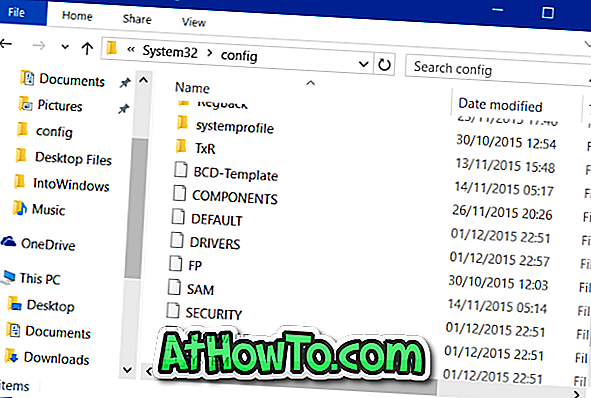
また、Configフォルダを初めて開くと、「現在このフォルダにアクセスする権限がありません」というメッセージが表示されたダイアログが表示されます。 フォルダにアクセスするには、続行ボタンをクリックするだけです。 これは1回限りのプロンプトであり、次にConfigフォルダーにアクセスしようとしたときにWindowsはプロンプトを表示しません。
上の図でわかるように、レジストリは単一のファイルではありません。 各Registry Hiveにはいくつかのサポートファイルがあり、HKEY_CURRENT_USERを除くすべてのサポートファイルはConfigフォルダーに保存されています。 HKEY_CURRENT_USERのサポートファイルは、プロファイルフォルダに保存されています。
どのファイルがどのハイブをサポートしているかを知るには、次の表を調べてください。
| レジストリハイブ | 補助ファイル |
| HKEY_LOCAL_MACHINE \ソフトウェア | ソフトウェア、Software.log、およびSoftware.sav |
| HKEY_LOCAL_MACHINE \ System | System、System.alt、System.log、およびSystem.sav |
| HKEY_LOCAL_MACHINE \ SAM | Sam、Sam.log、およびSam.sav |
| HKEY_LOCAL_MACHINE \セキュリティ | Security、Security.log、およびSecurity.sav |
| HKEY_USERS \ DEFAULT | Default、Default.log、およびDefault.sav |
| HKEY_CURRENT_CONFIG | System、System.alt、System.log、System.sav、Ntuser.dat、およびNtuser.dat.log |
Configフォルダーにあるレジストリファイルをどうやって開くか?
WindowsオペレーティングシステムのConfigフォルダにあるレジストリハイブは、内蔵のレジストリエディタまたは他のサードパーティのレジストリ編集ソフトウェアを使用して開くことができます。
Windowsレジストリの詳細については、マイクロソフトのこのページを参照することをお勧めします。














